* Ta objava je del iPhone LifeGlasilo Nasvet dneva. Prijavite se. *
Kaj je Mission Control na Macu? Lahko bi bil vaš novi najboljši prijatelj, če imate običajno odprtih veliko aplikacij in oken. Z uporabo Mission Control vam bomo pokazali, kako si ogledate vsa odprta okna na vašem Macu iz ptičje perspektive. Pojasnili bomo tudi, kako uporabiti funkcijo "presledkov" Mission Control za preklapljanje med namizji na vašem Macu in zmanjšanje nereda.
Povezano: Kako sinhronizirati sporočila iz iPhona na Mac
Zakaj vam bo všeč ta nasvet:
- Preprosto poiščite katero koli zakopano okno na zaslonu.
- Ne izgubljajte časa s pregledovanjem oken in nastavite več namiznih prostorov, da ostanete organizirani.
Kako uporabljati Mission Control & Spaces na Macu
Ko delate na svojem Macu, je enostavno odpirati aplikacije eno za drugo, dokler se ne izgubite v morju oken. Na srečo obstaja lahka bližnjica! Za več priročnih nasvetov, razmislite o prijavi na naš brezplačen Nasvet dneva glasilo. Zdaj bomo obravnavali, kako si ogledati vsa odprta okna in kako preklapljati namizje na vašem Macu z bližnjicami na tipkovnici, nadzorom misije in presledki.
- Pred uporabo nadzora misij lahko vaše namizje izgleda nekako takole:
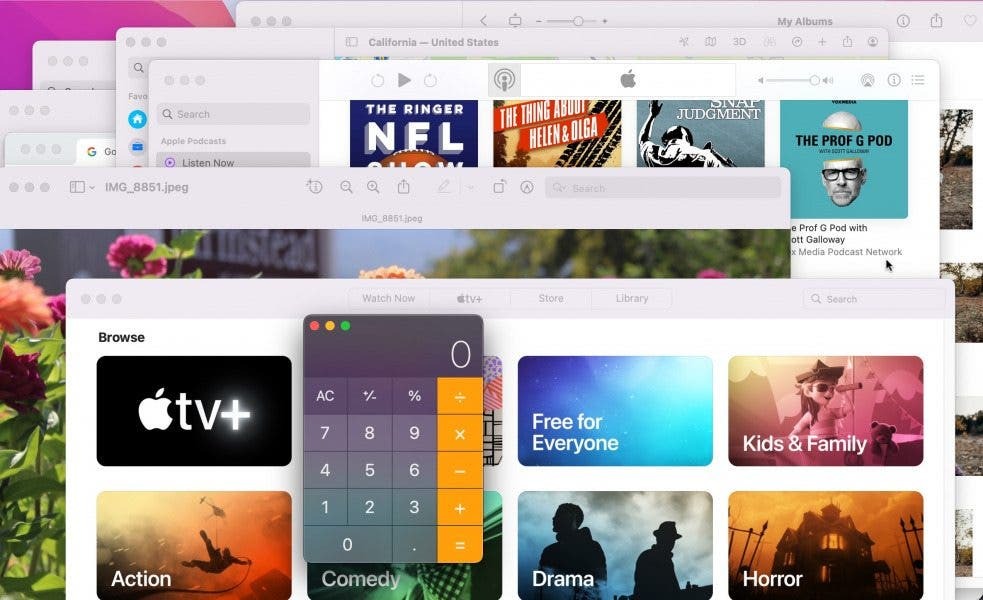
- Uporabite bližnjico na tipkovnici Mission Control: Control + puščica navzgor.
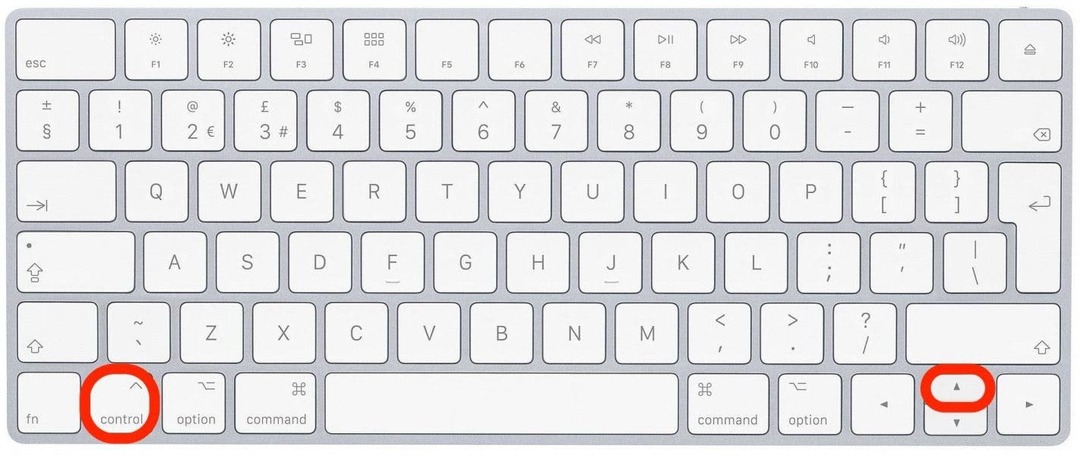
- Zdaj si lahko ogledate vsa svoja odprta okna kot sličice. Kliknite na okno, ki ste ga iskali, da ga postavite na začetek vrstice in ga postavite za svoje primarno okno.
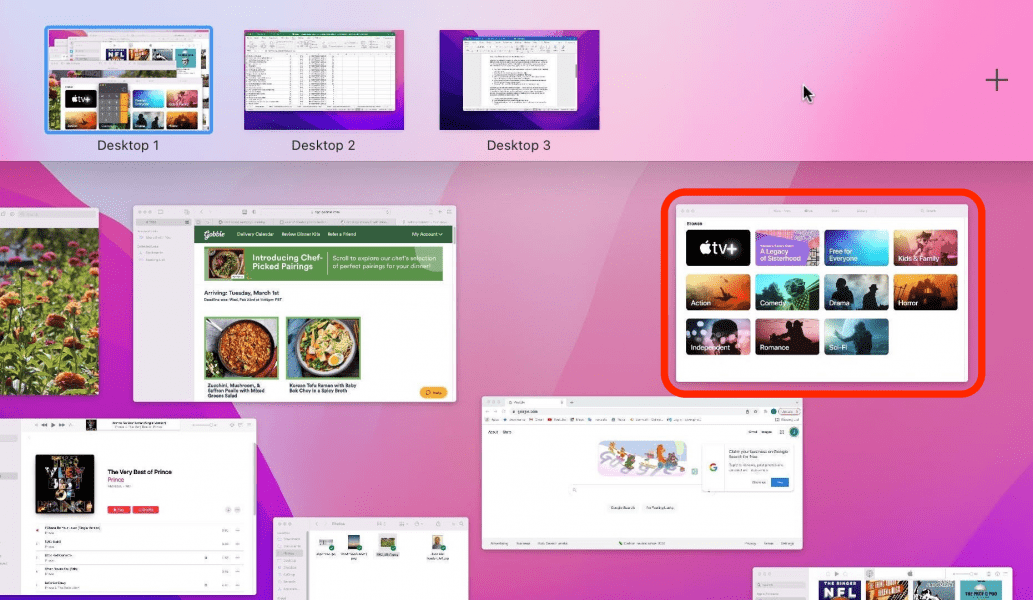
- Ko odprete Mission Control, razkrijete tudi svoje namizje na vrhu zaslona.
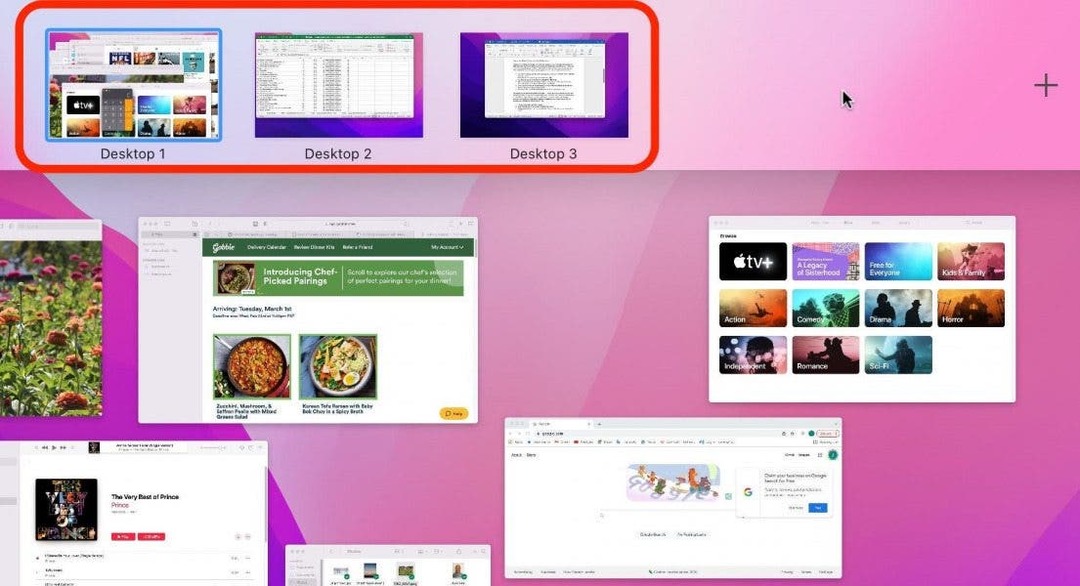
- Če želite dodati nov prostor, kliknite Dodaj ikono.
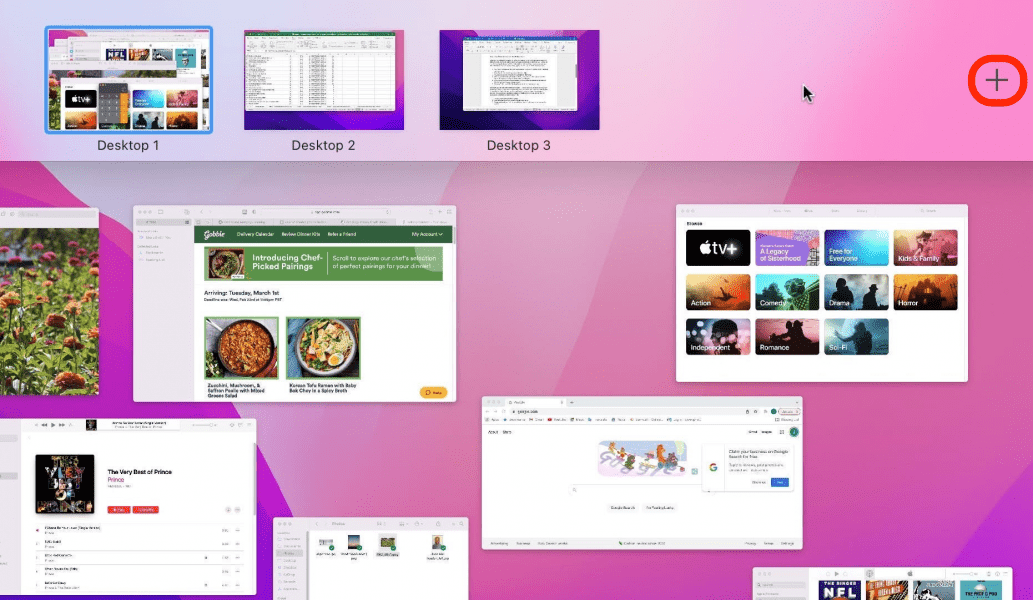
- Kliknite in povlecite katero koli aplikacijo ali okno v kateri koli prostor.
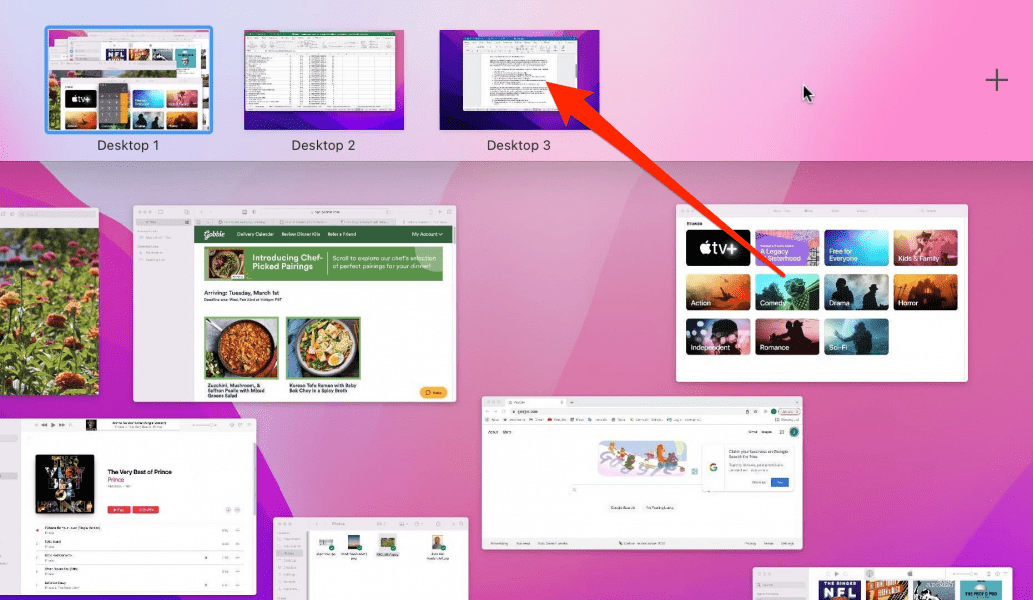
- Preprosto preklapljajte med namizji s klikom na prostor, v katerem želite delati.
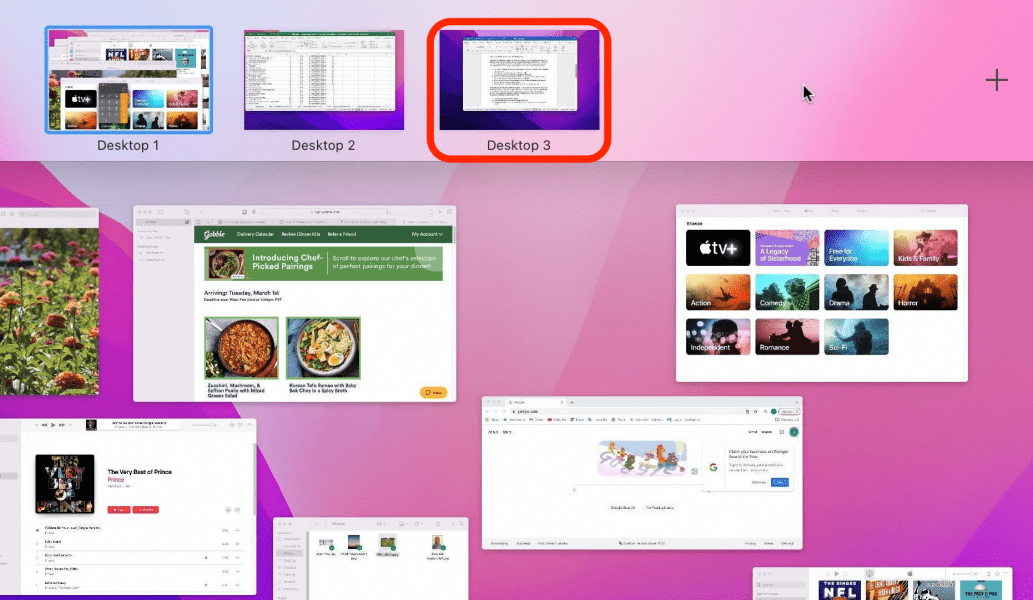
- Lahko tudi pritisnete Control + puščice levo/desno za hitro preklapljanje med prostori, ne da bi vam bilo treba vsakič dvigniti nadzor misije.
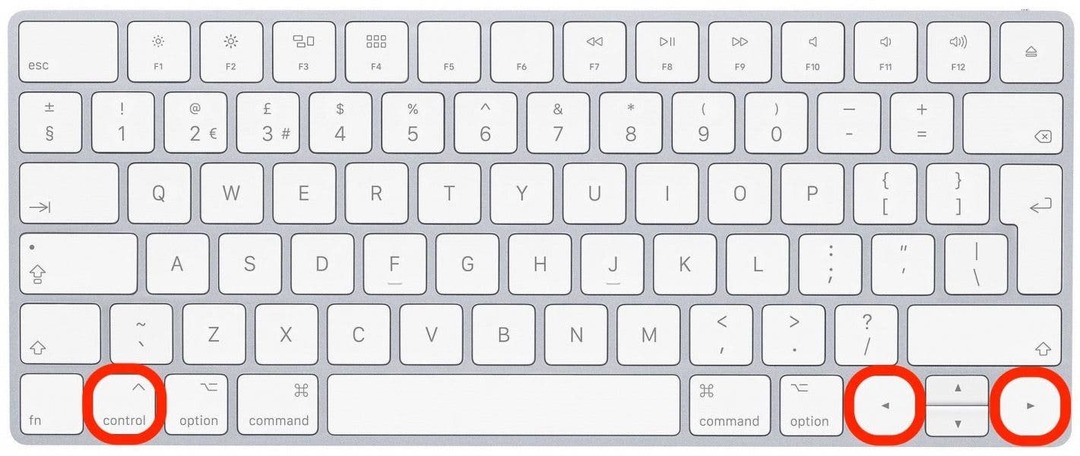
Z nadzorom misij in namiznimi prostori lahko vidite in organizirate vsa svoja odprta okna ter jim omogočite nekaj prepotrebnega prostora za dihanje. Imate lahko do 16 namiznih računalnikov za različne namene, na primer za ločevanje projektov. Lahko imate ločeno namizje za vse, kar je povezano z delom, drugo za igranje iger, eno namenjeno socialnim medijem, umetnosti itd. To priročno organizacijsko orodje je presenetljivo spregledano in ko ga začnete uporabljati, se boste verjetno spraševali, kako ste se kdaj znašli brez njega.
Podrobnosti o avtorju

Podrobnosti o avtorju
Jivan je bil vedno velik oboževalec Appleovih izdelkov, odkar je na sceno prišel originalni iPod, in je navdušen nad hitrim tempom tehnologije. Jivan ima poslovno in tehnološko ozadje ter ima diplomo iz poslovne administracije. Rad raziskuje nove nasvete in ideje ter jih deli z drugimi. Jivan prebiva iz San Diega v sončni južni Kaliforniji in poskuša preživeti čim več časa, kolikor je človeško mogoče na prostem s svojima dvema mladima sinovoma, ki se ukvarjata s športom, lovita valove in v navidez neskončnem iskanju najboljšega ribji taco.